Як додати Google Gemini на головний екран в iPhone: простий і зрозумілий спосіб
 Керуйте iPhone за допомогою Google Gemini на головному екрані (фото: Getty Images)
Керуйте iPhone за допомогою Google Gemini на головному екрані (фото: Getty Images)
Google Gemini вже кілька місяців доступний на iPhone, але його не так просто знайти, оскільки він захований під кількома кліками в основному додатку Google. Однак тепер з'явився дуже простий спосіб доступу до додатка з головного екрана iPhone або кнопки дій.
Про це пише РБК-Україна (проект Styler) із посиланням на сайт останніх новин про Google та Android 9to5Google.
Gemini для власників iPhone
На сьогоднішній день окремого додатка Gemini для iOS не існує. Користувачам iPhone доводиться використовувати основний застосунок Google для доступу до чат-боту (якщо вони не використовують веб-браузер).
Щоб запустити Gemini, потрібно відкрити додаток Google і перейти на вкладку Gemini. Це досить швидко, але для частих користувачів, очевидно, викликає роздратування, що не можна відразу перейти до чат-бота зі штучним інтелектом.
Як додати Google Gemini на головний екран iPhone
Щоб почати додавати Google Gemini на головний екран iPhone, вам потрібно відкрити додатоку Shortcuts. Натисніть кнопку "+" у верхньому правому куті, щоб створити новий ярлик. Потім вам потрібно знайти опцію "Відкрити URL" у меню "Дії". Ви можете просто ввести "відкрити URL" у рядок пошуку, щоб легко знайти його.
У цій дії введіть "googleapp://robin" (без лапок), це глибоке посилання для прямого відкриття Gemini. На цьому етапі ви закінчили технічно, але ви можете зробити ще кілька кроків.
По-перше, ви повинні перейменувати ярлик з його стандартного "Відкрити URL" на "Gemini" або будь-яке інше вибране ім'я. Ви також можете налаштувати піктограму.
_1.png)
Значок Gemini можна налаштувати (фото: 9to5Google)
При додаванні значка на головний екран можна використовувати будь-яке зображення як значок. Щоб скопіювати той самий значок, що й у додатку Gemini для Android, можна використовувати файл зображення, розміщений у Play Store.
При першому використанні цього ярлика потрібно буде дозволити йому відкривати додаток Google. Однак це одноразова роздільна здатність, яка з'являється при першому використанні.
Відкриття ярлика відкриває додаток Google, а потім автоматично перемикає застосунок на використання Gemini замість Google Пошуку.
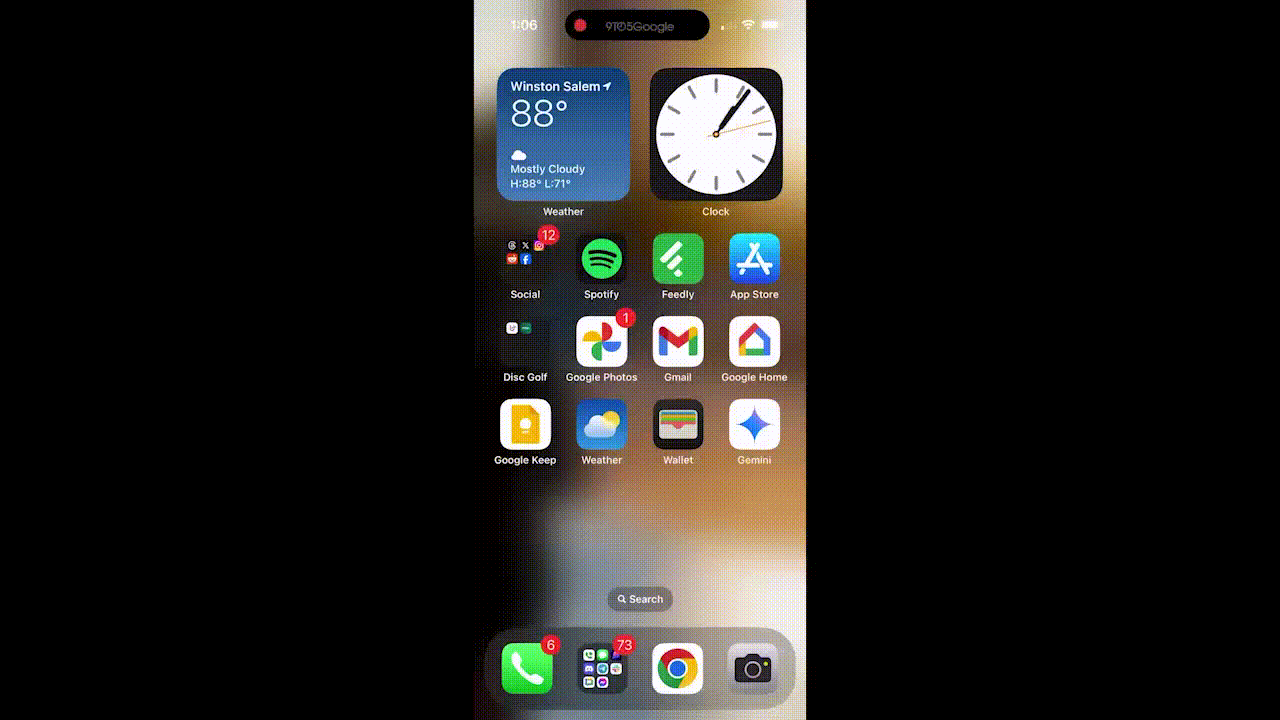
Google автоматично запускає Gemini замість Google Пошуку (gif: 9to5Google)
Якщо у вас є iPhone 15 Pro, ви також можете призначити цей ярлик на кнопці дій, перейшовши в Налаштування, потім "Кнопка дій", "Ярлик" і вибравши створений вами ярлик "Gemini". При цьому тривале натискання кнопки дій відкриває Gemini у додатку Google.
Цілком можливо, що згодом Google запропонує окремий застосунок Gemini для iOS, але поки це швидкий і простий обхідний шлях.
Читайте також про 10 нових функцій штучного інтелекту, які з'являться у iOS 18.
А ще у нас є матеріал про те, чому не можна повністю довіряти штучному інтелекту.

